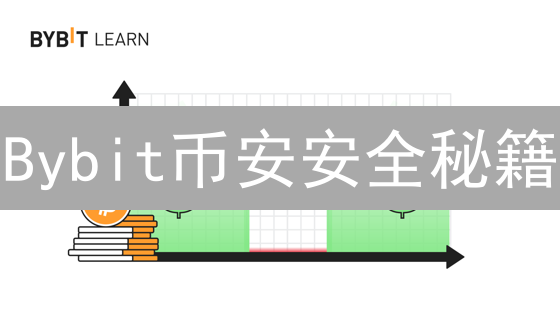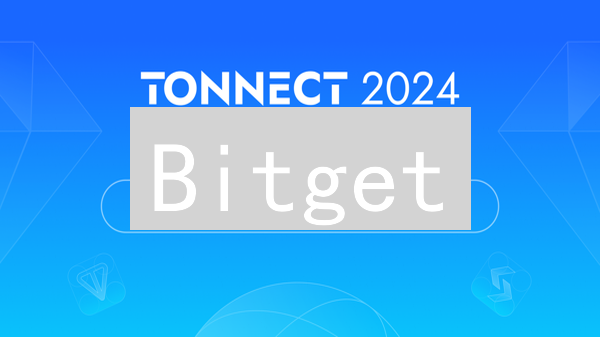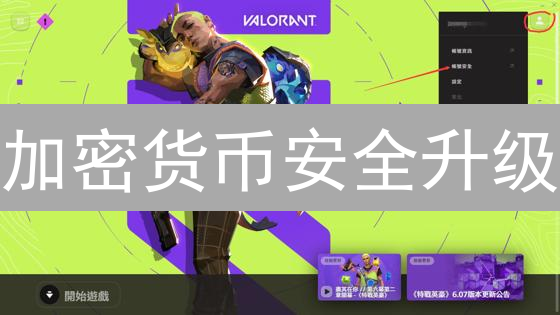Bitfinex 多重验证防止账户被盗设置指南
Bitfinex 作为一家知名的加密货币交易所,其安全性直接关系到用户的资产安全。为了最大程度地保护用户的账户安全,强烈建议开启并正确配置 Bitfinex 的多重验证 (Multi-Factor Authentication, MFA) 功能。本指南将详细介绍如何在 Bitfinex 上设置多重验证,有效防止账户被盗。
什么是多重验证 (MFA)?
多重验证 (MFA),也称为双因素验证 (2FA) 或两步验证,是一种安全协议,旨在通过要求用户提供多个独立的验证因素来显著提高账户安全性。 它不仅仅依赖于单一密码,而是结合了不同类别的身份验证方法,从而构建起一道更强大的防御屏障,有效防止未经授权的访问。
这些验证因素通常可以归纳为以下三大类:
- 你所知道的东西: 这通常指的是用户熟知的私密信息,例如复杂的密码、个人识别码 (PIN 码)、或者预先设定的安全问题及其答案。密码的强度至关重要,应避免使用容易猜测的个人信息或常用词汇,并定期更换。
- 你所拥有的东西: 这一类别涵盖了用户物理上拥有的设备或物品,用于生成或接收验证码。常见的例子包括:通过短信或身份验证器应用程序 (如 Google Authenticator, Authy) 发送的一次性密码 (OTP)、USB 安全密钥 (如 YubiKey),以及用于加密货币交易授权的硬件钱包。
- 你是谁: 这种验证方式利用用户的生物特征,例如独特的生理特征。指纹扫描、面部识别、虹膜扫描,甚至语音识别都属于生物识别验证的范畴。这些技术通过扫描和分析用户的独特生物信息,进行身份验证。
通过结合两种或两种以上的验证因素,MFA 极大地增强了安全性。即使攻击者设法获取了用户的密码(例如通过网络钓鱼或恶意软件),他们仍然需要其他验证因素才能成功登录账户。这意味着,即使其中一个验证因素被攻破,账户仍然受到保护,因为攻击者无法轻易获得所有必要的验证信息。 MFA 已成为保护在线账户、加密货币钱包和敏感信息的关键安全措施。
Bitfinex 提供的多重验证选项
为了增强账户安全,Bitfinex 平台提供了多种多重验证 (MFA) 选项,强烈建议用户启用至少一种 MFA 方法,以有效防止未经授权的访问。
- 基于时间的一次性密码 (TOTP) 应用程序,例如 Google Authenticator 或 Authy: 这种方法利用手机应用程序生成随时间变化的六位或八位数字验证码。每次登录或执行敏感操作时,用户需要在密码之外输入该验证码。TOTP 应用程序通过使用共享密钥和当前时间戳生成验证码,提高了账户的安全性,并且不需要网络连接即可工作。常见的 TOTP 应用程序包括 Google Authenticator、Authy、Microsoft Authenticator 等。
- 通用第二因素 (U2F) 安全密钥: U2F 安全密钥是一种物理硬件设备,例如 YubiKey 或 Titan Security Key,通过 USB 或 NFC 连接到您的设备。在登录或执行敏感操作时,需要插入安全密钥并按下按钮进行验证。U2F 安全密钥使用加密技术来验证你的身份,比 TOTP 更安全,因为它不容易受到网络钓鱼攻击。U2F 设备的安全性在于它需要物理访问,使得攻击者难以远程获取。
- 短信验证码 (SMS): 通过短信将验证码发送到您的手机。虽然 SMS 验证易于设置和使用,但它被认为是最不安全的 MFA 方法。短信容易受到 SIM 卡交换攻击、短信拦截和其他安全漏洞的影响。因此,强烈建议避免使用 SMS 验证,并选择更安全的 MFA 选项,例如 TOTP 或 U2F 安全密钥。Bitfinex 可能会在特定情况下提供 SMS 验证作为备用选项,但不建议将其作为主要的 MFA 方法。
设置 Google Authenticator (TOTP)
以下是在 Bitfinex 上设置 Google Authenticator 的详细步骤,以增强您账户的安全性:
- 登录 Bitfinex 账户: 使用您的用户名和密码安全地登录您的 Bitfinex 账户。请确保您使用的是官方的 Bitfinex 网站,并仔细检查网址以防止网络钓鱼攻击。
- 导航至安全设置: 成功登录后,点击账户头像,通常位于页面的右上角。在下拉菜单中,选择 “安全”、“安全设置” 或类似的选项。具体的标签名称可能会因 Bitfinex 界面的更新而略有不同。请仔细查找包含安全相关功能的选项。
- 找到多重验证设置: 在安全设置页面中,仔细查找 “多重验证” (MFA)、“两步验证” (2FA) 或类似的选项。这些选项通常位于账户安全部分,用于启用额外的安全层。
- 选择 Google Authenticator: 在可用的多重验证方法列表中,选择 “Google Authenticator” 或 “TOTP (基于时间的一次性密码)” 作为您的首选多重验证方法。 Bitfinex 可能还提供其他 MFA 选项,但 Google Authenticator 是一种常见且安全的选项。
- 扫描二维码或输入密钥: Bitfinex 将显示一个二维码和一个密钥(也称为种子密钥或私钥)。 使用您的 Google Authenticator 或其他兼容的 TOTP 应用程序(例如 Authy, Microsoft Authenticator)扫描二维码。如果由于任何原因无法扫描二维码,您可以选择手动输入密钥。密钥通常是一长串字母数字字符。
- 输入验证码: TOTP 应用程序会根据时间和共享密钥生成一个 6 位数的验证码。 该验证码每 30 秒或 60 秒更改一次。 在 Bitfinex 页面上提供的输入框中准确输入当前显示的验证码。
- 备份恢复密钥: Bitfinex 将提供一个唯一的恢复密钥。 务必将此密钥备份并安全保存。 如果您丢失了手机、无法访问 TOTP 应用程序或遇到其他问题导致无法生成验证码,可以使用此恢复密钥来禁用多重验证并重新获得账户访问权限。 恢复密钥通常是一串随机字符,应视为高度敏感信息。 妥善保管此密钥至关重要,最佳做法是将其保存在离线且安全的地方,例如打印出来并存放在保险箱中,或使用密码管理器进行加密存储。 永远不要将恢复密钥存储在未加密的电子邮件或云存储服务中。
- 确认设置: 输入验证码和备份恢复密钥后,点击 “启用”、“确认”、“提交” 或类似的按钮以完成 Google Authenticator 的设置。 确认后,您的 Bitfinex 账户将受到 Google Authenticator 的保护,每次登录或执行某些敏感操作时都需要输入验证码。
设置 U2F 安全密钥
以下是在 Bitfinex 交易所上设置 U2F (通用第二因素) 安全密钥的详细步骤,旨在显著提升账户安全性:
- 购买 U2F 安全密钥: 为了启用U2F,您需要购买兼容的硬件安全密钥。 常见的选择包括 YubiKey 系列(例如 YubiKey 5 NFC, YubiKey 5C)或 Google 的 Titan Security Key。 确保密钥支持 FIDO U2F 协议。考虑购买至少两个安全密钥,一个作为主要密钥,另一个作为备份,以防止密钥丢失或损坏带来的账户锁定风险。在购买前,请核实Bitfinex平台是否完全兼容您选择的特定U2F安全密钥型号。
- 登录 Bitfinex 账户: 使用您的注册用户名和密码,通过官方 Bitfinex 网站(建议验证网址的真实性,防范钓鱼攻击)安全地登录您的 Bitfinex 账户。强烈建议启用密码管理器来安全存储您的登录凭据,并定期更换密码。
- 导航至安全设置: 成功登录后,通常在页面右上角找到您的账户头像或用户名。 点击该头像或用户名,在下拉菜单中选择 “安全”、“安全中心”、“账户安全” 或类似的选项。具体名称可能因 Bitfinex 平台的更新而略有不同。
- 找到多重验证设置: 在安全设置页面中,寻找与 “多重验证 (MFA)”、“两步验证 (2FA)”、“身份验证” 相关的部分。 这些选项通常位于一个独立的区块中,并可能提供多种验证方法。 详细阅读每个选项的说明,以确保您选择了正确的设置。
- 选择 U2F 安全密钥: 在可用的多重验证方法列表中,选择 “U2F 安全密钥” 或类似的表述,这表明您希望使用硬件安全密钥作为第二重验证因素。 如果您之前启用了其他 2FA 方法(例如 Google Authenticator),您可能需要先禁用它们,然后才能启用 U2F。
- 注册安全密钥: 按照 Bitfinex 提供的明确指示进行操作。 将您的 U2F 安全密钥插入电脑的 USB 端口(或通过 NFC 连接,如果您的密钥支持)。 Bitfinex 可能会要求您确认您的账户密码,以验证您的身份。 网站会提示您注册安全密钥,通常涉及触摸安全密钥上的按钮或传感器。 某些浏览器可能需要您允许 Bitfinex 访问您的安全密钥。 在注册过程中,请仔细阅读屏幕上的提示信息,并确保操作的安全性。
- 备份安全密钥: 这是至关重要的一步。 强烈建议立即注册至少一个额外的 U2F 安全密钥作为备份。 如果您丢失了主安全密钥,或者主密钥损坏无法使用,备份密钥将允许您继续访问您的 Bitfinex 账户,避免账户锁定带来的不便。 按照与注册主密钥相同的步骤注册备份密钥。 将备份密钥存放在安全且不同的物理位置。
- 确认设置: 完成安全密钥的注册后,仔细检查所有设置。 点击 “启用”、“确认”、“保存” 或类似的按钮以完成设置。 Bitfinex 可能会要求您使用已注册的 U2F 安全密钥进行一次测试登录,以确保其正常工作。 完成此步骤后,您的账户将受到 U2F 安全密钥的保护,大大提高了账户的安全性。
常见问题解答
- 如果我丢失了我的手机或无法访问我的 TOTP 应用程序怎么办?
- 你可以使用你在设置 TOTP 时备份的恢复密钥来禁用多重验证。务必将恢复密钥保存在安全的地方,例如离线存储或加密的云盘中。
- 如果你没有备份恢复密钥,你需要联系 Bitfinex 客服并提供身份证明以禁用多重验证。这可能需要一些时间,因为需要验证你的身份以防止未经授权的访问。 提交身份证明后,客服会进行审核,并根据具体情况处理你的请求。
- 我可以使用多个多重验证方法吗?
- Bitfinex 通常只允许你启用一种多重验证方法,以简化登录流程并减少潜在的配置错误。 选择最适合你安全需求和使用习惯的方法。
- 我应该选择哪种多重验证方法?
- U2F 安全密钥(例如 YubiKey)通常被认为是最安全的,因为它依赖于硬件设备,可以有效防止网络钓鱼和中间人攻击。 Google Authenticator 也很安全且易于使用,它通过生成基于时间的动态验证码来增强安全性。 强烈建议避免使用短信验证码, 因为短信容易被拦截或欺骗,安全性相对较低。考虑使用其他更安全的选项,例如身份验证器应用或硬件安全密钥。
- 多重验证是否会减慢我的登录速度?
- 是的,你需要额外输入一个验证码才能登录。 但是,为了你的账户安全,这是值得的。 这增加了一个额外的安全层,可以显著降低账户被盗的风险。 额外的几秒钟操作能有效保护你的数字资产。
- 我应该多久更换一次密码?
- 建议定期更换密码,例如每 3-6 个月一次,以降低密码泄露的风险。 使用强密码,并避免在多个网站上使用相同的密码。 强密码应包含大小写字母、数字和符号,并且长度至少为 12 个字符。 使用密码管理器可以帮助你生成和存储复杂的密码。
保护你的账户安全的其他建议
除了启用多重验证之外,还可以采取以下更全面的安全措施来保护你的 Bitfinex 账户,确保资产安全:
- 使用高强度密码: 密码是抵御未授权访问的第一道防线。创建一个包含大小写字母、数字、以及特殊符号的复杂密码至关重要。避免使用容易被猜测的信息,例如生日、宠物名、常见单词、或者键盘上的连续字符序列。建议使用密码管理器生成和存储强密码。
- 避免密码复用: 在不同的网站和服务上使用相同的密码是一个安全隐患。一旦某个网站的数据泄露,攻击者会利用泄露的密码尝试登录你在其他平台上的账户,这被称为“撞库攻击”。务必为每个网站使用唯一的、不同的密码。
- 识别网络钓鱼攻击: 网络钓鱼攻击是一种常见的欺诈手段,攻击者通过伪造官方电子邮件、短信或网站来诱骗你泄露个人信息,如用户名、密码、验证码和API密钥。在点击任何链接或提供敏感信息之前,务必仔细检查发件人的电子邮件地址和网站URL,验证其真实性。注意拼写错误、语法错误以及非官方的语气。使用浏览器安全插件可以帮助识别潜在的钓鱼网站。
- 启用反钓鱼码(Anti-Phishing Code): Bitfinex 提供的反钓鱼码功能,允许用户设置一个自定义的安全短语,该短语会包含在所有 Bitfinex 官方发送的电子邮件中。 收到 Bitfinex 的邮件时,请务必核对邮件中是否包含你设置的反钓鱼码。如果邮件中没有包含反钓鱼码,或者反钓鱼码不正确,则该邮件很可能是伪造的网络钓鱼邮件。立即停止与该邮件的交互,并向 Bitfinex 官方报告。
- 监控账户活动: 定期检查你的 Bitfinex 账户活动记录,包括交易历史、登录记录、API密钥使用情况等。 及时发现并报告任何未经授权的交易或可疑活动。设置交易通知,以便在账户发生交易时收到短信或电子邮件提醒。
- 使用硬件钱包进行冷存储: 如果你持有大量的加密货币,将大部分资产存储在硬件钱包中是一个安全的选择。硬件钱包是一种离线设备,能够安全地存储你的私钥,从而防止在线黑客攻击。硬件钱包需要物理确认交易,进一步增强了安全性。将少量资金保留在交易所账户中用于日常交易即可。